Edit Point Surface
Untuk mendapatkan hasil kontur yang maksimal tentu saja merlukan editing pada surface itu sendiri seperti misal nya menambahkan point elevasi,mengedit elevasi,menghapus elevasi,memberi batas pada surface dan lain sebagai nya.Di Autocad Civil 3D sendiri pun sudah menyediakan menu tools edit surface untuk keperluan kita mengedit surface agar hasil kontur rapi,sesuai dan lebih maksimal.
Jika kita klik surface yang sudah kita buat maka di menu bar akan muncul menu edit surface seperti gambar di atas.Di menu bar terdapat banyak menu untuk mengedit surface ,namun pada artikel ini kita akan bahas cara menggunakan menu edit surface Add Point,Delete Point,Modify Point dan Move Point.
Add Point (Menambah Point Atau Elevasi)
Dengan menambahkan point pada kontur kita bisa mengisi elevasi elevasi yang pointnya masih kosong agar kontur dapat terbentuk sesuai dengan yang kita inginkan.Dengan menu Add Point ini kita juga bisa menambahkan point di luar garis border dengan tujuan menambahkan kontur di luar border.
1.Diplay Point Surface
Untuk melakukan operasi ini silahkan hidupkan terlebih dahulu point di menu edit surface style cara nya :
- Di menu command ketik EditSurfaceStyle
- Kemudian pilih surface nya lalu enter
- Di menu Surface Style cari Tab Display
- Di Points di tab visible hidupkan layer ya
- Untuk merubah ukuran Point
- Di menu Surface Style pergi ke tab Points
- Di Point Units silahkan masukan angka nya untuk merubah ukuran Points
Contoh kontur dengan point nya
2.Menambahkan Point dan Elevasi
Sebagai contoh saya telah mempunyai gambar alignment horizontal,Profil Eksisting serta Cross Section Eksisting.
Kemudian saya ingin mengubah elevasi profil eksisting di atas menjadi rata di elevasi 807.00
Berikut ini cara nya :
- Di menu command ketik AddSurfacePoint
- Lalu pilih di mana kalian ingin menambahkan point nya (pada kasus saya ini saya ingin merubah elevasi profil eksisting di atas menjadi rata di elevasi 807 maka saya menambahkan elevasi pada centerline Alignment profil di atas pada setiap interval 25 meter)
- Jika lokasi nya sudah di pilih kemudian isikan elevasi nya lalu Enter
- Profil Eksisting yang pada Alignment di rubah point elevasi nya akan otomatis ikut berubah begitu juga kontur akan otomatis akan berubah bentuk nya mengikuti elevasi yang sudah di tambahkan tadi
Profil Eksisting ikut berubah mengikuti elevasi kontur
- Karena kita hanya menambahkan point elevasi hanya pada tengah nya saja maka begitu kita akan buat cross section nya maka hasil nya akan seperti gambar di bawah ini :
- Agar cross section nya bisa rata maka kita cukup menambahkan elevasi pada bagian kiri dan kanan nya seperti gambar di bawah ini :
- Maka nanti otomatis cross section nya pun akan ikut berubah seperti gambar di bawah ini :
- Cara di atas juga bisa di gunakan untuk menambahkan kontur yang kurang di luar border
Delete Point (Menghapus Point)
Menghapus point pada surface dapatkan kita lakukan di Autocad Civil 3D dan secara otomatis kontur akan berubah ketika kita hapus point nya.
Untuk melakukan operasi ini display point pada surface harus di hidupkan terlebih dahulu.
Jika display point sudah di hidupkan silahkan ikuti langkah langkah di bawah ini cara untuk hapus point pada surface.
- Di menu command ketik DeleteSurfacePoint
- Kemudian pilih Point pada Surface yg ingin di hapus
- Lalu Enter
Modify Point (Merubah Elevasi Point)
Jika pada kondisi tertentu kita di haruskan merubah nilai elevasi pada surface tanpa menghapus point itu, kita bisa menggunakan menu modify point ini.Untuk melakukan operasi ini display point pada surface harus di hidupkan terlebih dahulu.
- Di menu command ketik EditSurfacePoint
- Kemudian pilih Point pada Surface yg ingin di rubah elevasi nya
- Klik Enter
- Kemudian masukkan nilai elevasi baru nya
- Kemudian Enter
Move Point (Memindahkan Point)
Memindahkan point surface cara nya tidak seperti memindahkan object pada autocad biasa.Untuk memindahkan point pada surface silahkan hidupkan terlebih dahalu display point pada surface.
- Di menu command ketik MoveSurfacePoint
- Enter
- Lalu Arahkan kursor dan klik ke point yang ingin di pindah
- Jika sudah di klik sekarang arahkan kursor dan klik di tempat di mana point ingin di pindahkan
- Enter
Sekian dulu postingan untuk mengedit surface 😊
Note :
- Anda juga bisa meninggalkan jejak dengan berkomentar di kolom komentar di bawah.
- Terima kasih semoga bermanfaat 😊












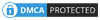
nice info gan
BalasHapus